在IntelliJ IDEA中配置Tomcat
1.下载和安装Tomcat
-
首先,浏览汤姆卡特网站:
http://tomcat.apache.org/
,在下载部分中选择要下载的版本,然后根据计算机系统选择64-bit/32-bitzip,开始下载(记住安装路径!)。
ps:有两种格式: zip和exe,zip(64位Windowszip(pgp,md5,sha1))不能安装,exe(32-bit/64-bit Windows Service installer (pgp,md5,sha1))是安装程序的版本。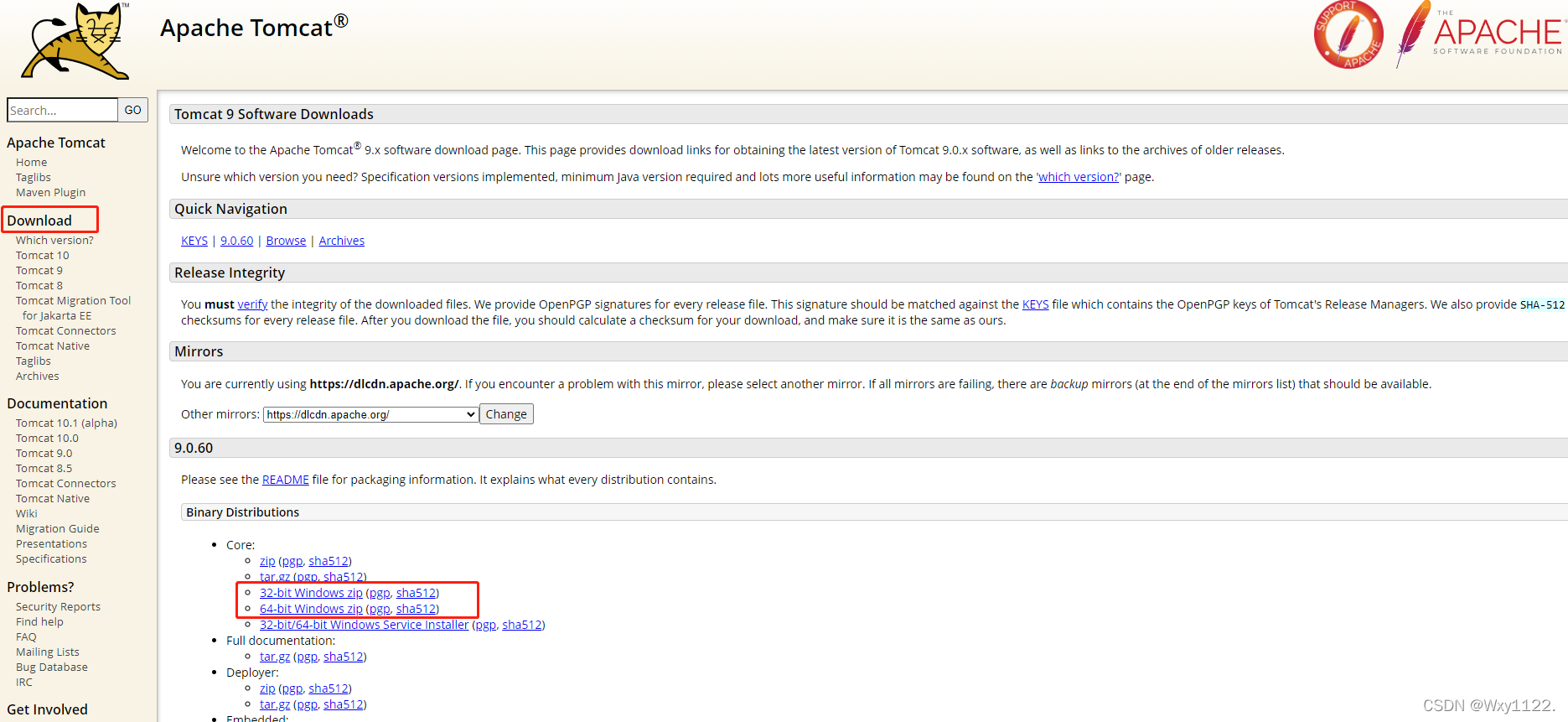
- 下载完成后, 您可以直接卸下它.


- 在bindirectory.bat中找到启动,单击启动Tomcat;
在bin.bat下启动,单击启动汤姆卡特;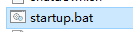
启动Tomcat后,打开浏览器并输入地址栏: http://localhost:8080 如果下列页面出现,安装成功: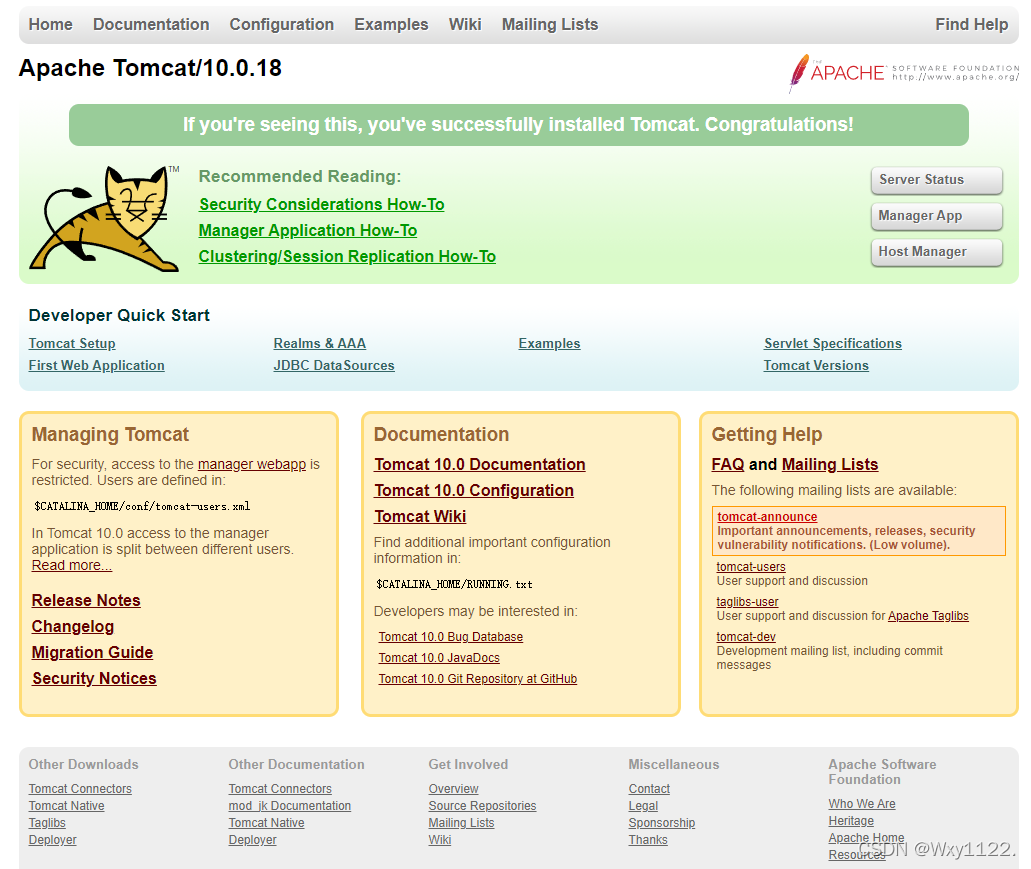
配置Tomcat环境变量
右击“我的电脑”,单击“属性”,选择“高级系统设置”,然后单击“环境变量”:
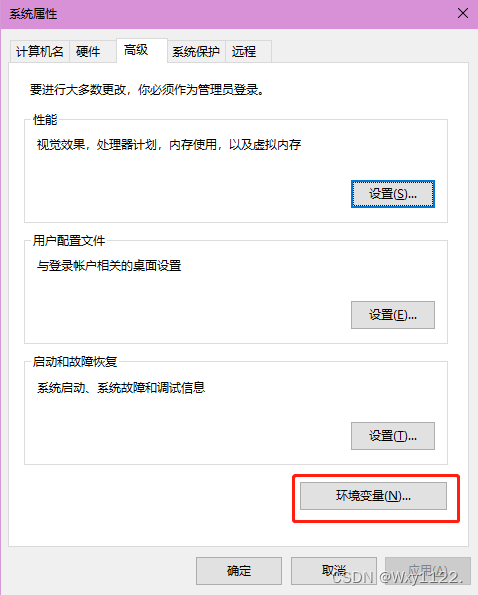
系统变量中一个新的CATALINA_BASE,CATALINA_HOME:
变量名称是 Catalina_BASE和 Catalina_HOME,变量值是Tomcat的安装目录。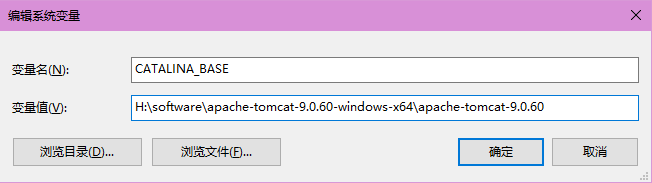
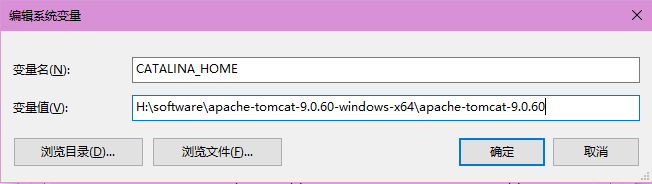
在类路径和路径中添加变量值:
(1)在ClassPath变量中添加:%CATALINA_HOME%libservlet-api.jar;
PS: 在变量值的末尾,您需要添加英文“;”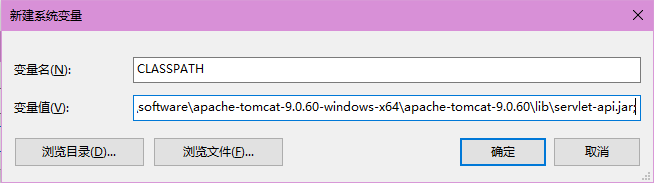
(2)添加到路径变量值:%CATALINA_HOME%in和%CATALINA_HOME%lib: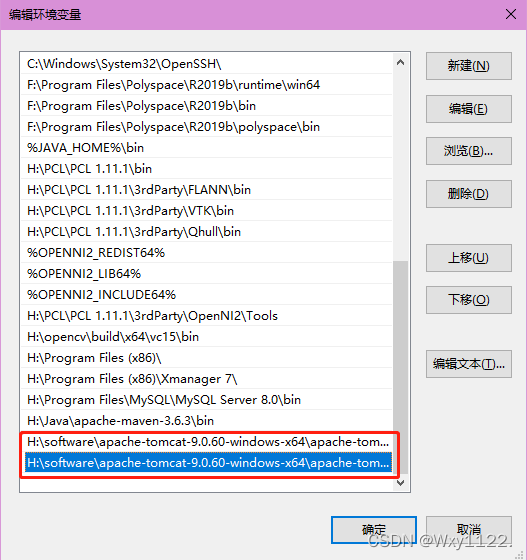
完成单击确认后, Tomcat环境变量被配置为完成~测试是否配置成功:
打开“cmd”/win+R快捷键,输入:启动,如果下列信息出现,指示环境变量的成功配置:
在IntelliJ IDEA中配置Tomcat
- 在File中选择Settings,然后在“Build,Execution,Deployment”中选择“Application Servers”,点击“+”,就可以看到Tomcat Server了。
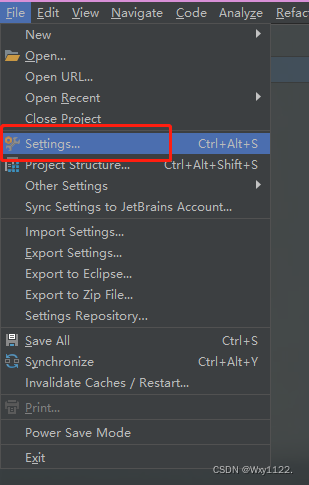

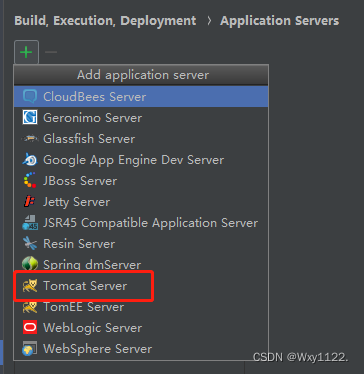
- 您可以选择Tomcat安装的位置,并输入OK(Tomcat10版本可能无法成功安装)
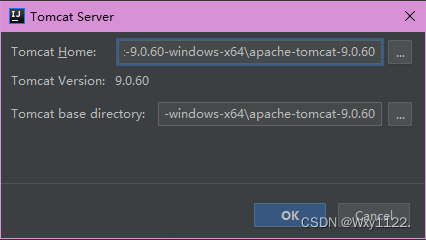
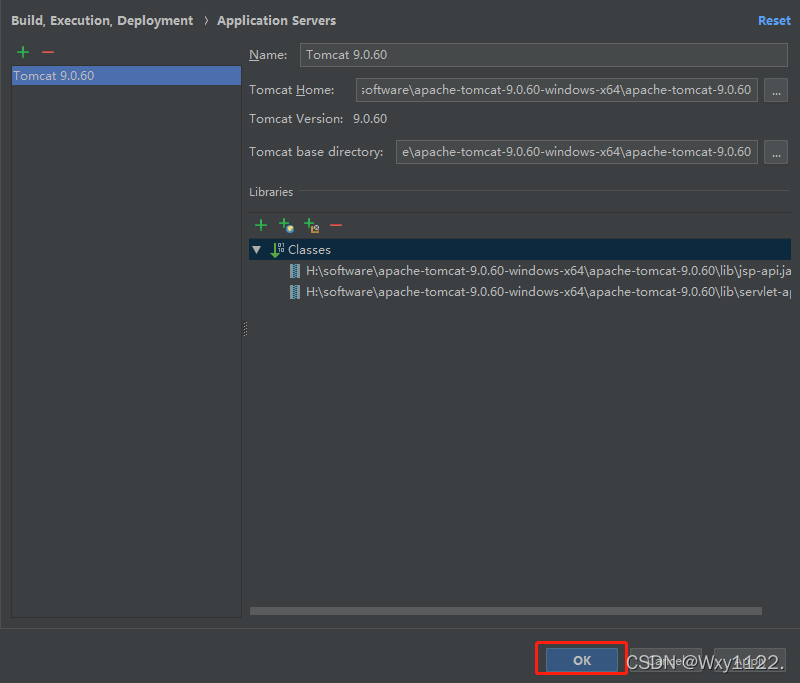
- 在Run-中选择Edit Configurations…,在“+”中,就选择Tomcat Server,点击Local:
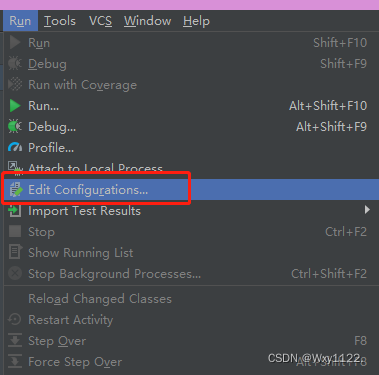
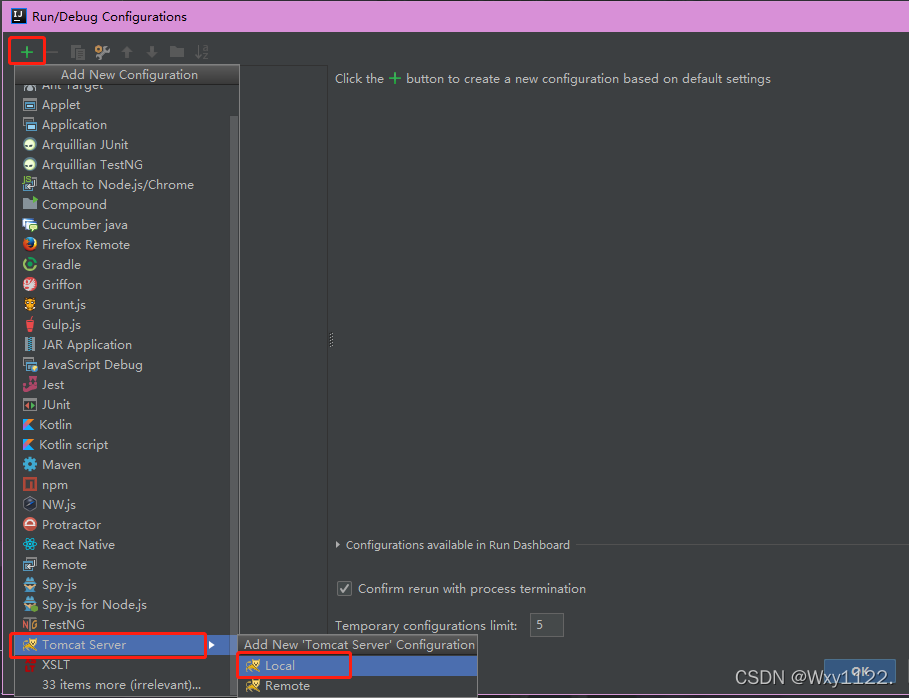
- 在Configuration中找到Tomcat地址,然后点击 OK 即可。
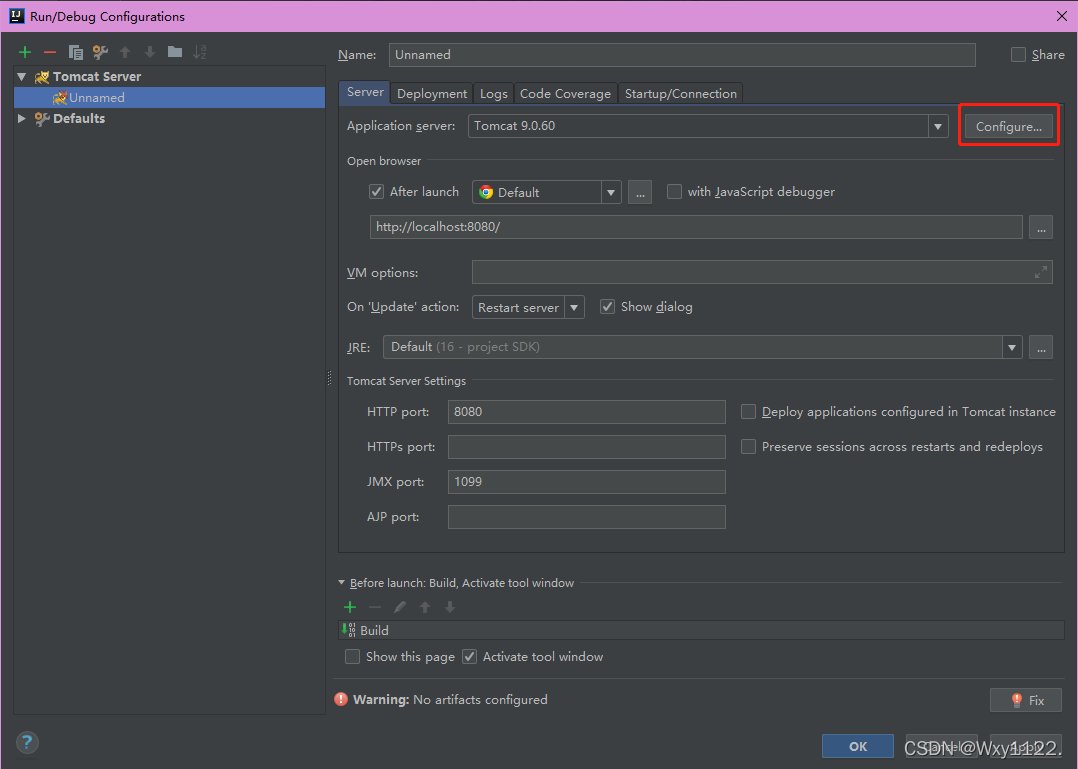
此时, Tomcat 配置已经完成。
先自我介绍一下,他高中毕业了13年,曾经在小公司待过,去过华为OPPO等大厂,18年进入阿里,直到现在。了解大多数年轻的Java工程师,想要升技能,经常需要找到自己的成长或向班上汇报。但对于培训机构来说,学费大约是人民币,着实压力不小。当你不在系统时,自我学习的效率很低,而且很持久。也很容易停止天花板技术。所以我为你收集了一个"java开发工具"初衷也很简单,这是一个想帮助自己学习的朋友,却不知道该从哪里学习。同时减少每个人的负担.添加下方名片,你可以得到完整的学习信息
